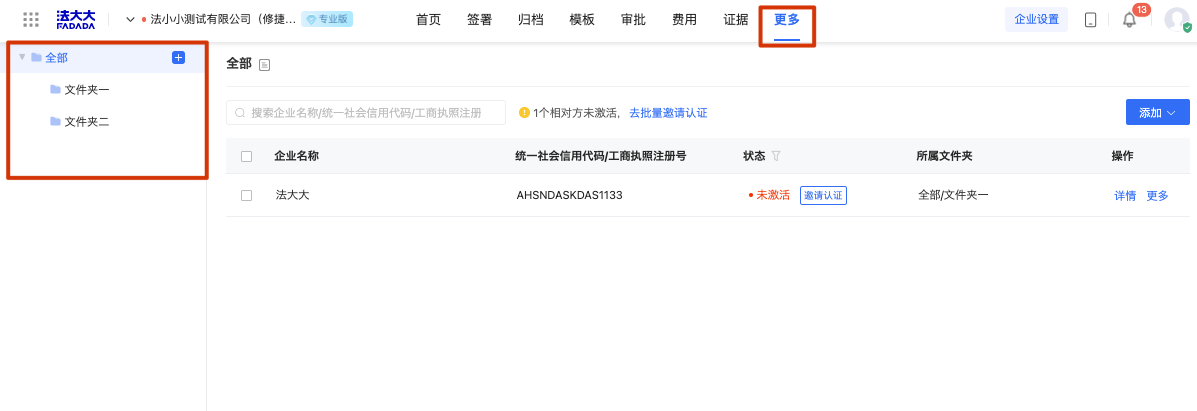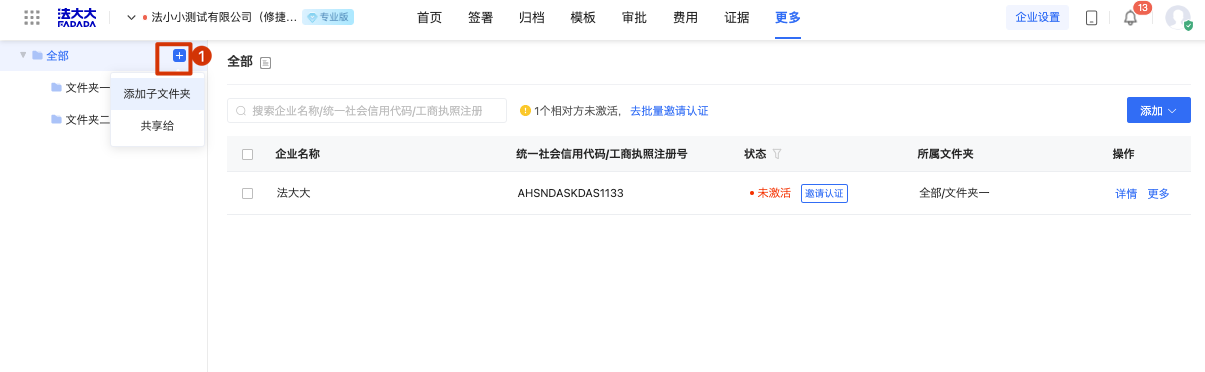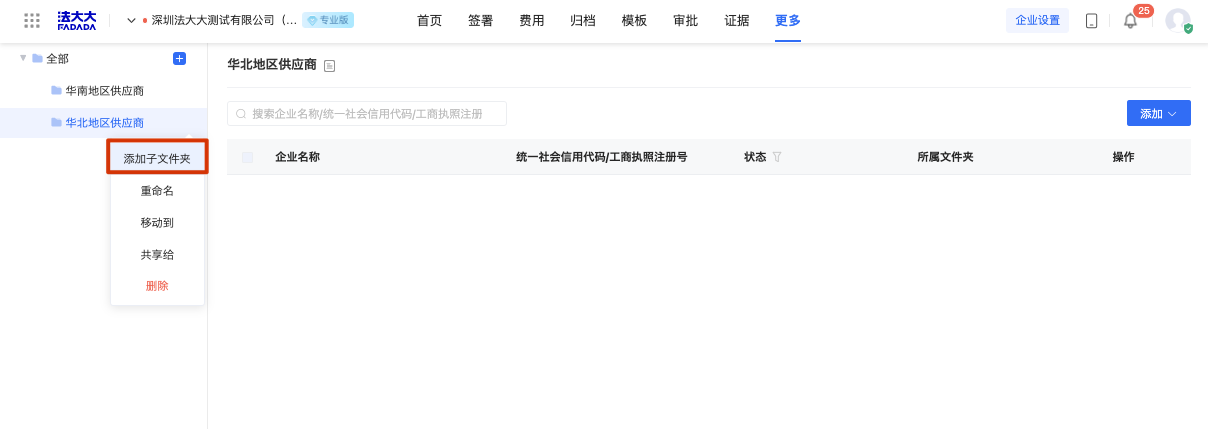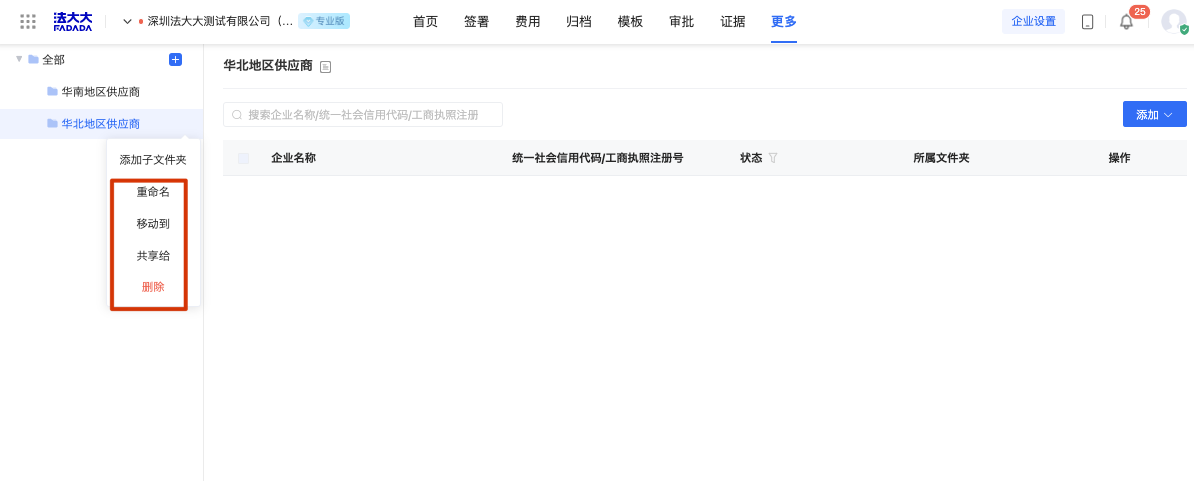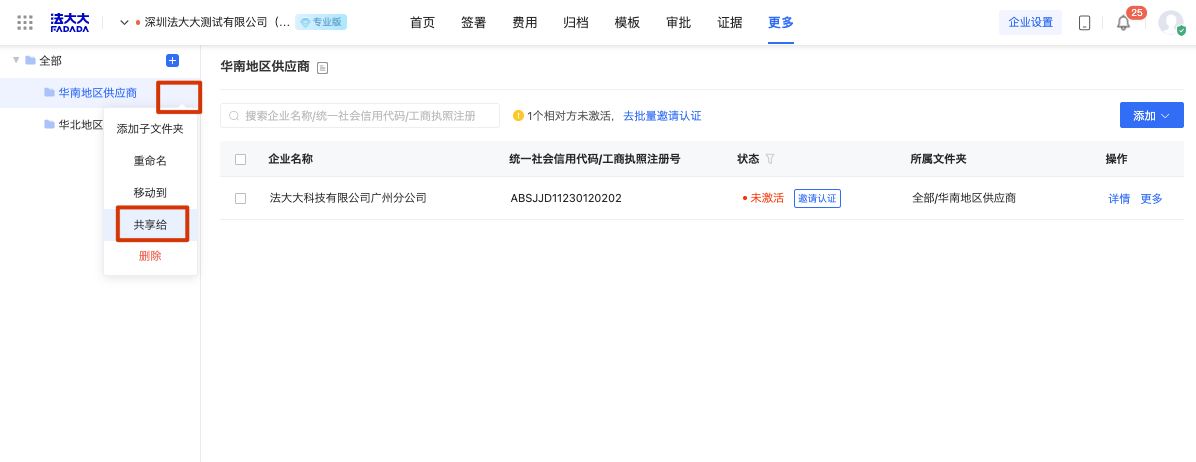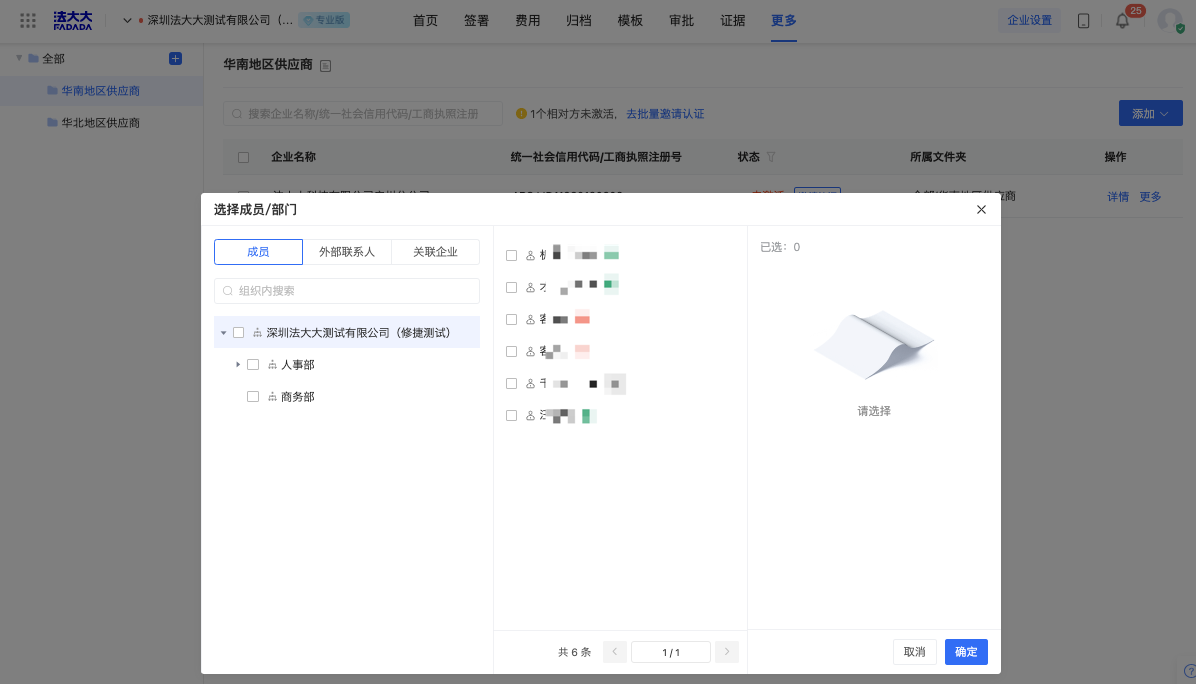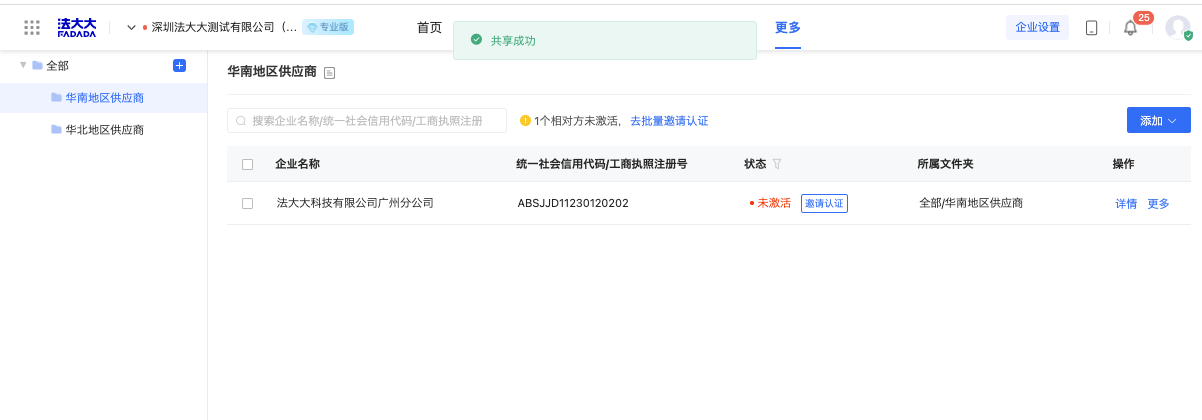所有文章
快速入门
操作视频中心
实名认证
合同起草协商
发起合同
合同审批
合同签署
合同管理
合同归档
合同审查
合同比对
组织管理
电子印章管理
合同费用管理
系统权限设置
企业用户使用手册
个人用户使用手册
企微应用端用户操作注意事项
钉钉应用端用户操作注意事项
飞书应用端用户操作注意事项
常见问题
了解电子合同
产品更新日志
问题反馈
问卷调研
如何管理相对方文件夹
最后更新于 2023/10/08 阅读数 1111
操作角色:相对方管理员
使用限制:
1、仅电脑端可使用
2、需拥有相对方管理权限,如无权限,可参阅:如何设置企业管理员
登录 法大大-企业工作台 ,点击顶部菜单栏【更多-相对方】,进入相对方页面。(如下图)
一、新增、重命名、删除文件夹
1、新建文件夹
系统默认已创建2个文件夹,如需要更多文件夹,可按照下述操作。
点击【全部】文件夹旁的“+”,输入文件夹名称即可创建成功,如下图:
添加子文件夹:最多可以支持添加15级文件夹,如下图:
2、重命名、删除、移动
创建成功后的文件,只需再点击文件夹,即可对文件名称改名、删除、移动位置
二、如何分享文件夹
目前单个相对方是不允许共享给企业成员、外部联系人和关联企业的,需要先创建文件夹后,将相对方归类至文件夹内
共享文件夹:是指该类相对方允许共享给共享给企业成员、外部联系人和关联企业的,共享成功后,共享方可以使用相对方功能(例如:发合同时可直接选择相对方,而无需输入相关联系信息)
选择需要分享的企业,点击【分享】,即可分享成为。
评价这篇文档
有帮助
没帮助
未能解决您的问题?请联系
在线客服